Acer Aspire 4350 – страница 2
Инструкция к Ноутбуку Acer Aspire 4350
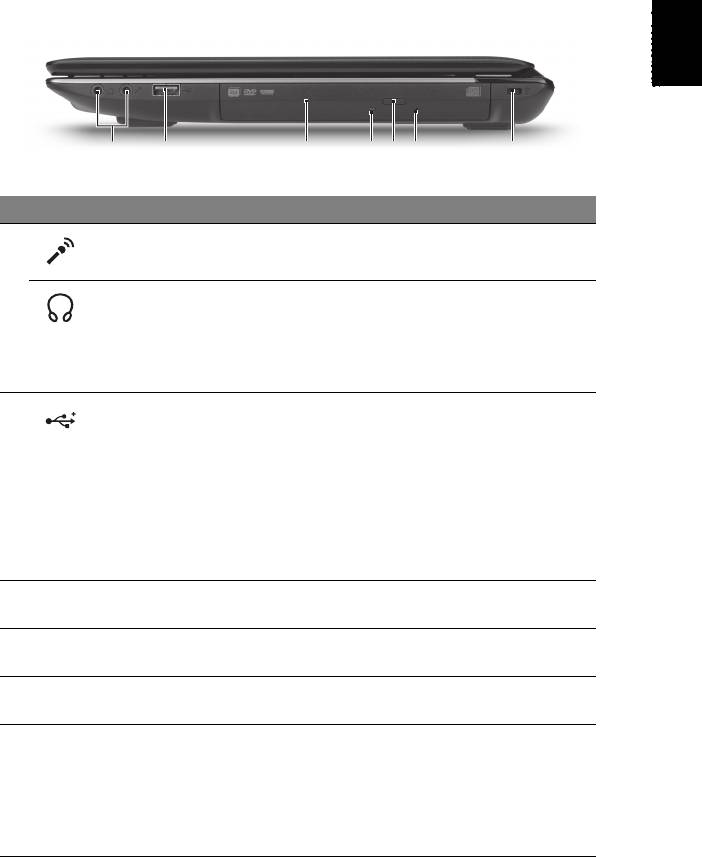
9
Français
Français
Vue droite
2134756
# Icône Élément Description
1 Prise microphone Accepte les entrées de microphones
externes.
Prise haut-parleurs/
Se connecte à des périphériques audio
casque
(p.ex. haut-parleurs ou un casque stéréo).
Note : Prend en charge les casques 3,5 mm
compatibles avec microphone intégré
(p.ex. des casques pour Smartphone Acer).
2 Port USB 2.0/3.0* Se connecte à des périphériques USB.
* Un port USB 3.0 se distingue par son
connecteur bleu (pour certains modèles
uniquement).
* Prend en charge la spécification USB 3.0
(SuperSpeed USB). Les périphériques sans
certification USB 3.0 peuvent ne pas être
compatibles.
3 Lecteur optique Lecteur optique interne, accepte les CD ou
les DVD.
4 Indicateur d’accès
S’allume lorsque le lecteur optique est actif.
du disque optique
5 Bouton d’éjection
Éjecte le disque optique du lecteur.
du lecteur optique
6 Trou d’éjection
Éjecte le plateau du lecteur optique lorsque
d’urgence
l’ordinateur est hors tension.
Note : Insérez un trombone dans le trou
d’éjection d’urgence pour éjecter le plateau
du lecteur optique même quand
l’ordinateur est éteint.
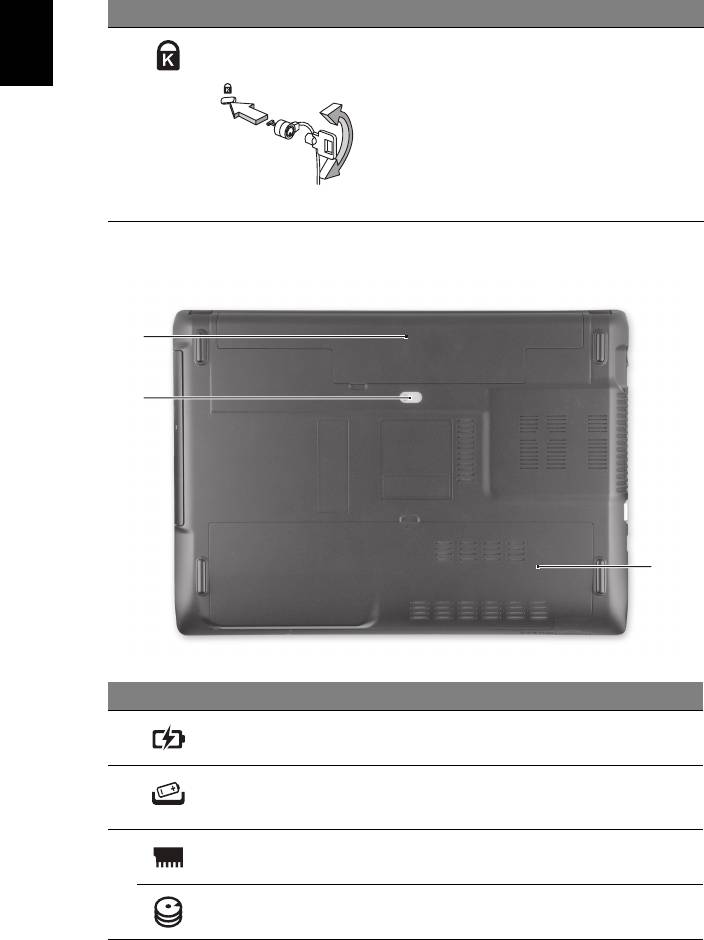
10
# Icône Élément Description
7 Fente pour cadenas
Se connecte à un cadenas de sécurité pour
Kensington
ordinateur Kensington.
Français
Note : Enroulez le câble du cadenas de
sécurité pour ordinateur autour d’une
table, de la poignée d’un tiroir verrouillé,
ou de tout autre objet fixe. Insérez le
cadenas dans l’encoche et tournez la clef
pour verrouiller le cadenas. Certains
modèles ne possèdent pas de clef.
Vue de la base
1
2
3
# Icône Élément Description
1 Baie de la batterie Contient la batterie de l’ordinateur.
2 Verrou/Loquet de
Libère la batterie pour le retrait.
libération de la
Insérez un outil approprié dans le loquet
batterie
et faites glisser pour libérer.
3 Compartiment
Contient la mémoire principale de
mémoire
l’ordinateur.
Baie du disque dur Contient le disque dur de l’ordinateur
(fixé avec des vis).
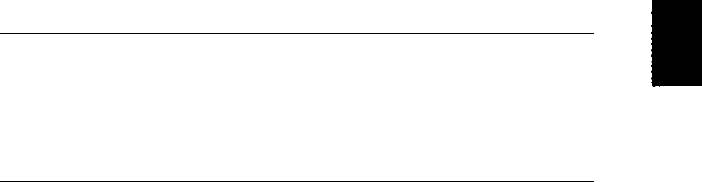
11
Français
Français
Environnement
• Température :
• En marche : 5°C à 35°C
• À l’arrêt : -20°C à 65°C
• Humidité (sans condensation) :
• En marche : 20% à 80%
• À l’arrêt : 20% à 80%
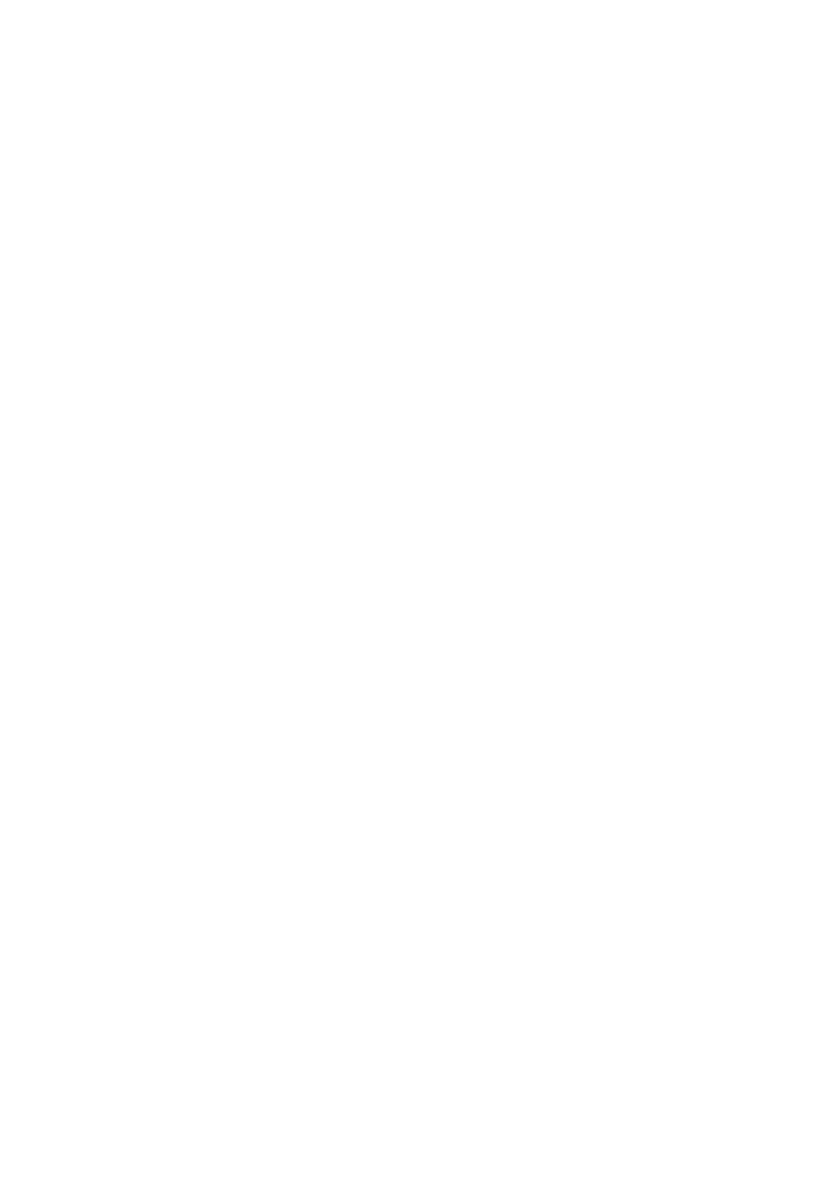
Aspire Notebook Serie
Kurzanleitung
© 2010 Alle Rechte vorbehalten.
Kurzanleitung für Aspire Notebook Serie
Originalausgabe: 11/2010
Modellnummer: ___________________________________
Seriennummer: ____________________________________
Kaufdatum: _______________________________________
Kaufort: __________________________________________

3
Das Wichtigste zuerst
Wir möchten uns bei Ihnen dafür bedanken, dass Sie sich in Bezug auf mobilen
Computerbedarf für ein Acer-Notebook entschieden haben.
Hilfen
Als Hilfe für Sie beim Benutzen Ihres Acer-Notebooks haben wir einen Satz von
Richtlinien aufgestellt:
Zuallererst hilft Ihnen das Setup-Poster, den Computer das erste Mal in Betrieb
zu nehmen.
Die Allgemeine Bedienungsanleitung für Aspire Serie enthält hilfreiche
Informationen, die sich auf alle Modelle der Aspire-Produktreihen beziehen. Es
werden Themen wie z. B. die Verwendung von Tastatur und Audio usw.
behandelt. Die Allgemeine Bedienungsanleitung kann sich z. T. auf Funktionen
oder Eigenschaften beziehen, die es nur in bestimmten Modellen der Serien
und nicht unbedingt in dem von Ihnen erworbenen Modell gibt. Solche Stellen
sind im Text mit „Nur für bestimmte Modelle“ gekennzeichnet.
Die Kurzanleitung stellt Ihnen die grundlegenden Features und Funktionen
Ihres neuen Computers vor. Für weitere Informationen dazu, wie Ihnen Ihr
Computer helfen kann, noch produktiver zu arbeiten, lesen Sie bitte die
Allgemeine Bedienungsanleitung für Aspire Serie. Diese Bedienungsanleitung
enthält detaillierte Informationen zu Themen wie z. B. System-Programmen,
Datenwiederherstellung, Erweiterungsoptionen und Problembehebung.
Darüber hinaus enthält es Informationen zur Garantie und allgemeine
Bestimmungen und Sicherheitshinweise zu Ihrem Notebook. Die
Bedienungsanleitung steht in PDF (Portable Document Format) zur Verfügung
und ist bereits in Ihrem Notebook installiert. Gehen Sie folgendermaßen vor,
um auf die Bedienungsanleitung zuzugreifen:
1 Klicken Sie auf Start > Alle Programme > AcerSystem.
2 Klicken Sie auf Allgemeine Bedienungsanleitung für Aspire Serie.
Hinweis: Zum Betrachten der Datei muss Adobe Reader installiert sein.
Wenn Adobe Reader nicht auf Ihrem Computer installiert ist, wird durch
Klicken auf Allgemeine Bedienungsanleitung für Aspire Serie zuerst das
Setup-Programm von Adobe Reader ausgeführt. Folgen Sie zur
Durchführung der Installation den Anweisungen auf dem Bildschirm.
Hinweise über die Verwendung von Adobe Reader finden Sie im Menü Hilfe
und Support.

4
Ihre Acer-Notebook-Tour
Nachdem Sie den Computer wie im Übersichtsblatt gezeigt aufgestellt haben,
finden Sie im Folgenden eine Übersicht über Ihr neues Acer-Notebook.
Ansicht von oben
Deutsch
1
8
2
3
4
5
6
7
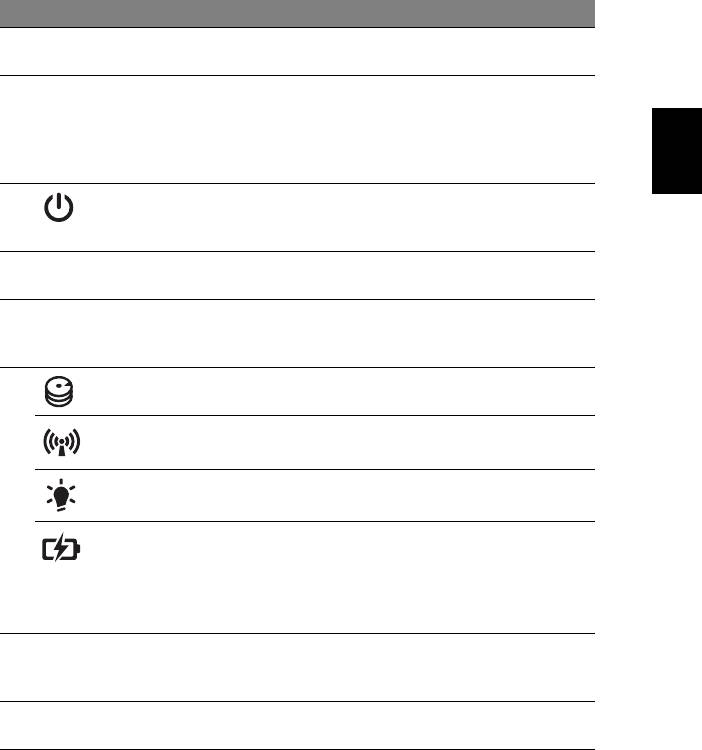
5
# Symbol Element Beschreibung
1 Integrierte Webcam Web-Kamera für Videokommunikation
(Nur für bestimmte Modelle).
2 Anzeigebildschirm Wird auch als LCD (Liquid-Crystal-
Display) bezeichnet. Zeigt die Ausgabe
Deutsch
des Computers an (Konfiguration kann
sich von Modell zu Modell
unterscheiden).
3 Ein/Aus-Taste/
Schaltet den Computer ein und aus.
-Anzeige
Zeigt den Ein/Aus-Status des Computers
an.
4 Tastatur Dient der Eingabe von Daten in den
Computer.
5 Touchpad Berührungssensibles Zeigegerät, das die
gleichen Funktionen besitzt wie eine
Computer-Maus.
6 HDD-Anzeige Leuchtet auf, wenn die Festplatte aktiv
ist.
Anzeige für
Zeigt den Verbindungsstatus der
Kommunikation
drahtlosen Geräte des Computers an.
Energieanzeige Zeigt den Ein/Aus-Status des Computers
an.
Akku-Anzeige Zeigt den Akkustatus des Computers an.
1. Aufladung: Die Leuchte erscheint
gelb, wenn der Akku aufgeladen wird.
2 Voll aufgeladen: Die Leuchte erscheint
blau, wenn Netzstrom verwendet wird.
7 Anklicktasten
Die linken und rechten Tasten
(links und rechts)
funktionieren wie die linken und
rechten Tasten einer Maus.
8 Mikrofon Internes Mikrofon für die
Tonaufnahme.
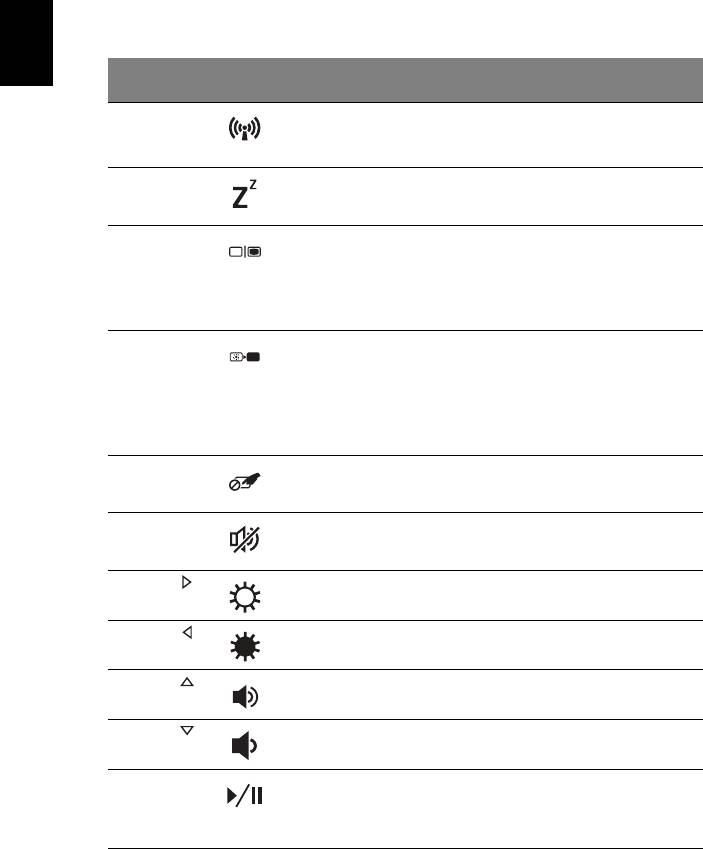
6
Direkttasten
Der Computer besitzt Direkttasten oder Tastenkombinationen für den Zugriff
auf Computersteuerungen wie z. B. Bildschirmhelligkeit und
Ausgangslautstärke.
Zum Aktivieren von Hotkeys müssen Sie zuerst die <Fn>-Taste drücken und
halten und dann die andere Taste der Hotkey-Kombination drücken.
Deutsch
Abkürzung-
Symbol Funktion Beschreibung
staste
<Fn> + <F3> Kommunikation Aktiviert/Deaktiviert die
Kommunikationsgeräte des
Computers.
<Fn> + <F4> Energiesparmodus Schaltet den Computer in den
Energiesparmodus.
<Fn> + <F5> Display-Schalter Wechselt die Anzeigeausgabe
zwischen Anzeigebildschirm,
externem Monitor (falls
angeschlossen) und gleichzeitig
beiden Anzeigen.
<Fn> + <F6> Bildschirm leer Schaltet die
Hintergrundbeleuchtung des
Bildschirms aus, um Energie zu
sparen. Drücken Sie zum
Einschalten eine beliebige
Taste.
<Fn> + <F7> Touchpad-Schalter Schaltet das interne Touchpad
ein oder aus.
<Fn> + <F8> Lautsprecherschalter Schaltet die Lautsprecher ein
und aus.
<Fn> + < >
Heller Erhöht die Bildschirmhelligkeit.
<Fn> + < >
Dunkler Verringert die
Bildschirmhelligkeit.
<Fn> + < >
Lautstärke + Erhöht die Lautstärke.
<Fn> + < >
Lautstärke - Verringert die Lautstärke.
<Fn> +
Wiedergabe/Pause Geben Sie hiermit die
<Pos1>
ausgewählte Mediendatei
wieder und halten Sie die
Wiedergabe an.
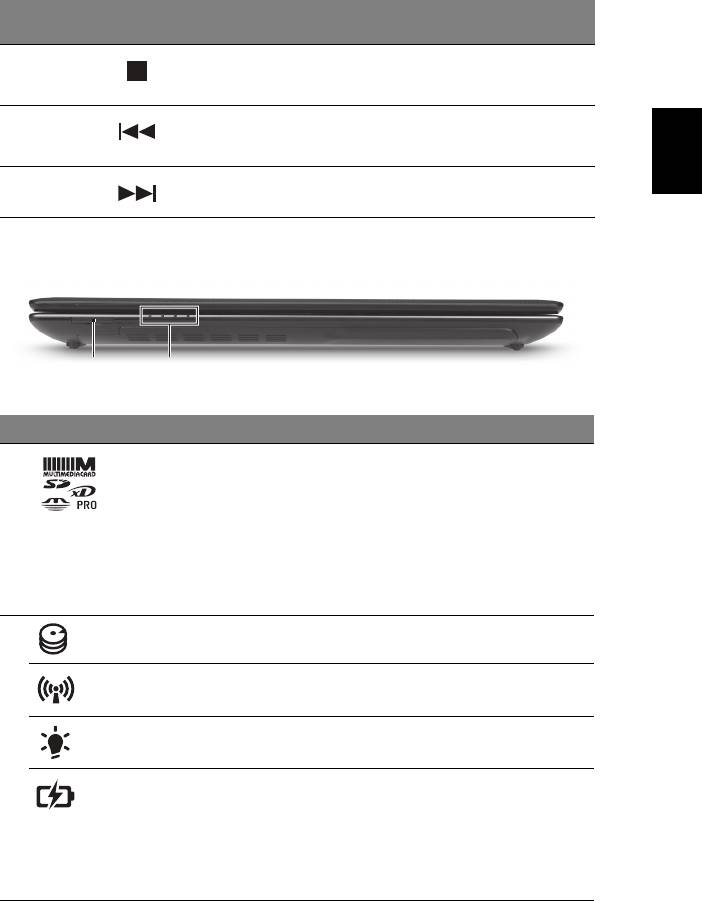
7
Abkürzung-
Symbol Funktion Beschreibung
staste
<Fn> +
Stopp Beenden Sie hiermit die
<Seite nach
Wiedergabe der ausgewählten
oben>
Mediendatei.
<Fn> +
Zurück Hiermit gelangen Sie zur
Deutsch
<Seite nach
vorherigen Mediendatei zurück.
unten>
<Fn> +
Weiter Hiermit springen Sie zur
<Ende>
nächsten Mediendatei.
Geschlossene Vorderseite
12
# Symbol Element Beschreibung
1 Mehrere-in-1-
Eignet sich für Secure Digital (SD),
Kartenleser
MultiMediaCard (MMC), Memory Stick
PRO (MS PRO) und xD-Picture Card
(xD).
Hinweis: Drücken Sie hier, um die Karte
zu entfernen/einzusetzen. Es kann
nicht mehr als eine Karte gleichzeitig
verwendet werden.
2 HDD-Anzeige Leuchtet auf, wenn die Festplatte aktiv
ist.
Anzeige für
Zeigt den Verbindungsstatus der
Kommunikation
drahtlosen Geräte des Computers an.
Energieanzeige Zeigt den Ein/Aus-Status des
Computers an.
Akku-Anzeige Zeigt den Akkustatus des Computers
an.
1. Ladevorgang: Die Leuchte erscheint
gelb, wenn der Akku geladen wird.
2 Voll geladen: Die Leuchte erscheint
blau, wenn Netzstrom verwendet wird.
1. Die Statusanzeigen auf der Vorderseite sind selbst dann zu sehen, wenn die
Computerklappe geschlossen ist.
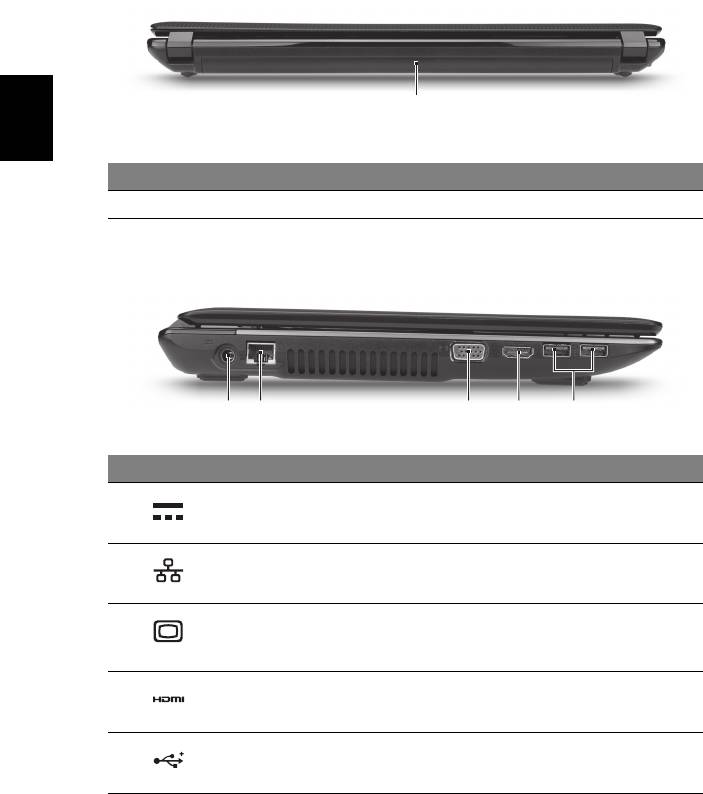
8
Ansicht von hinten
1
Deutsch
# Element Beschreibung
1 Akkufach Enthält den Akku des Computers.
Linke Seite
21345
# Symbol Element Beschreibung
1 DC-Eingangsbuchse Hier schließen Sie das Netzteil an.
2 Ethernet (RJ-45)-
Hier schließen Sie ein auf Ethernet
Anschluss
10/100/1000-basiertes Netzwerk an.
3 Anschluss für externe
Dient dem Anschluss eines
Anzeige (VGA)
Anzeigegerätes (z. B. einem externen
Monitor oder LCD-Projektor).
4 HDMI-Anschluss Unterstützt digitale High-Definition-
Video-Verbindungen.
5 USB 2.0-Anschlüsse Dient dem Anschluss von USB 2.0-
Geräten (z. B. USB-Maus, USB-Kamera).
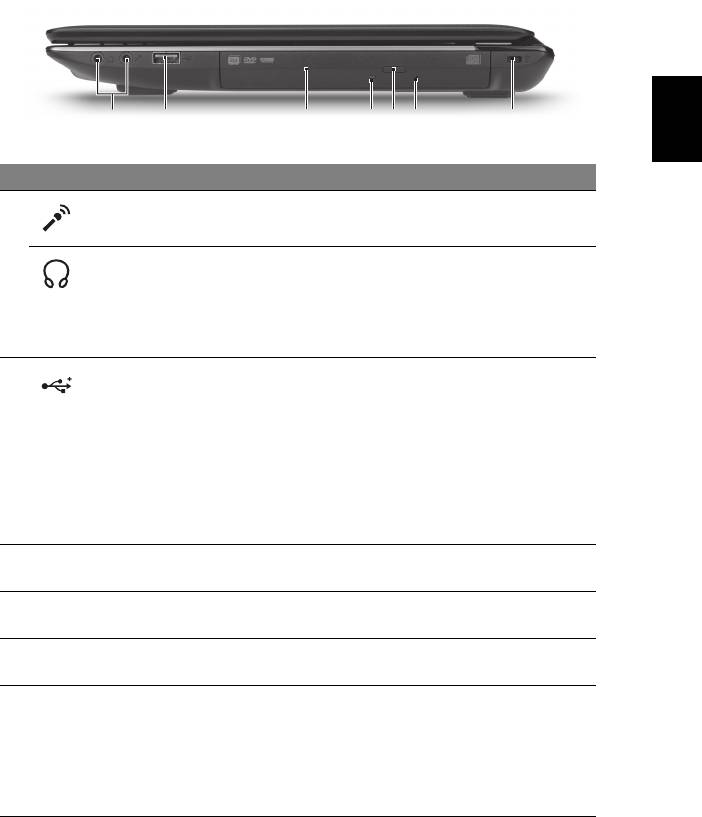
9
Rechte Seite
Deutsch
2134756
# Symbol Element Beschreibung
1 Mikrofonbuchse Eignet sich für Eingaben aus externen
Mikrofonen.
Kopfhörer-/
Zum Anschluss von Audiogeräten
Lautsprecher-/Buchse
(z. B. Lautsprechern, Kopfhörern).
Hinweis: Unterstützt kompatible 3,5 mm
Headsets mit integriertem Mikrofon
(z. B. Acer Smart Handheld Headsets).
2 USB 2.0/3.0*-Anschluss Dient dem Anschluss von USB–Geräten.
* Ein USB 3.0-Anschluss kann anhand seiner
blauen Farbe erkannt werden (nur bei
bestimmten Modellen).
* Unterstützt die USB 3.0 (SuperSpeed USB)
Spezifikation; Geräte ohne USB 3.0
Zertifikat sind möglicherweise nicht
kompatibel.
3 Optisches Laufwerk Internes optisches Laufwerk; eignet sich für
CDs oder DVDs.
4 Optische Disk Anzeige Leuchtet auf, wenn optisches Laufwerk
aktiv ist.
5 Auswurftaste für
Fährt das optische Laufwerk heraus.
optisches Laufwerk
6 Mechanisches
Schiebt den Träger des optischen Laufwerks
Auswurfloch
aus, wenn der Computer ausgeschaltet ist.
Hinweis: Stecken Sie eine Büroklammer in
das Auswurfloch, um den Träger des
optischen Laufwerkes herauszufahren,
wenn der Computer nicht eingeschaltet ist.
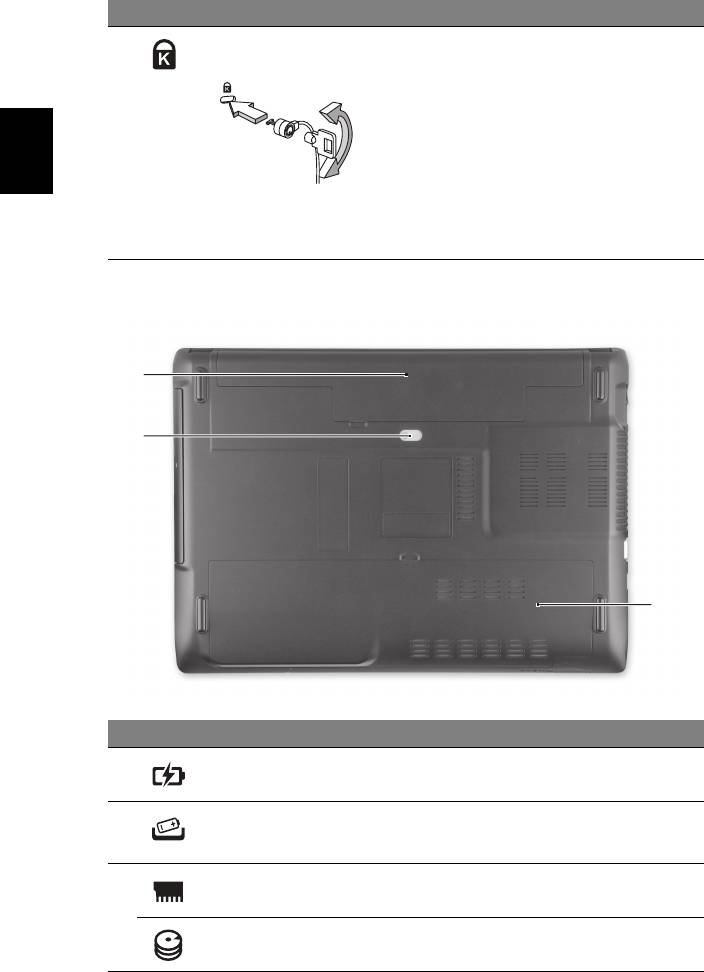
10
# Symbol Element Beschreibung
7 Steckplatz für
Hier können Sie ein Kensington-
Kensington-Schloss
kompatibles Sicherheitsschloss für den
Computer anbringen.
Hinweis: Binden Sie ein
Diebstahlsicherungskabel an ein
unbewegliches Objekt wie einen Tisch oder
einen Griff einer abgeschlossenen
Deutsch
Schublade. Stecken Sie das Schloss in den
Anschluss für die Diebstahlsicherung, und
schließen Sie dieses ab. Es gibt auch
Modelle ohne Schlüssel.
Unterseite
1
2
3
# Symbol Element Beschreibung
1 Akkufach Enthält den Akku des Computers.
2 Verriegelung des
Entsperrt den Akku für die Herausnahme.
Akkus
Stecken Sie ein geeignetes Werkzeug in
die Verriegelung und schieben Sie sie auf.
3 Speicherfach Enthält den Hauptspeicher des Computers.
Festplattenfach Enthält die Computer-Festplatte
(durch Schrauben gesichert).
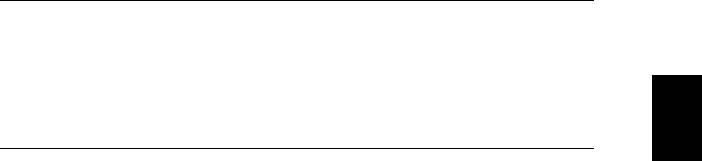
11
Umgebung
• Temperatur:
• Betrieb: 5°C bis 35°C
• Nichtbetrieb: -20°C bis 65°C
Deutsch
• Luftfeuchtigkeit (nicht kondensierend):
• Betrieb: 20% bis 80%
• Nichtbetrieb: 20% bis 80%
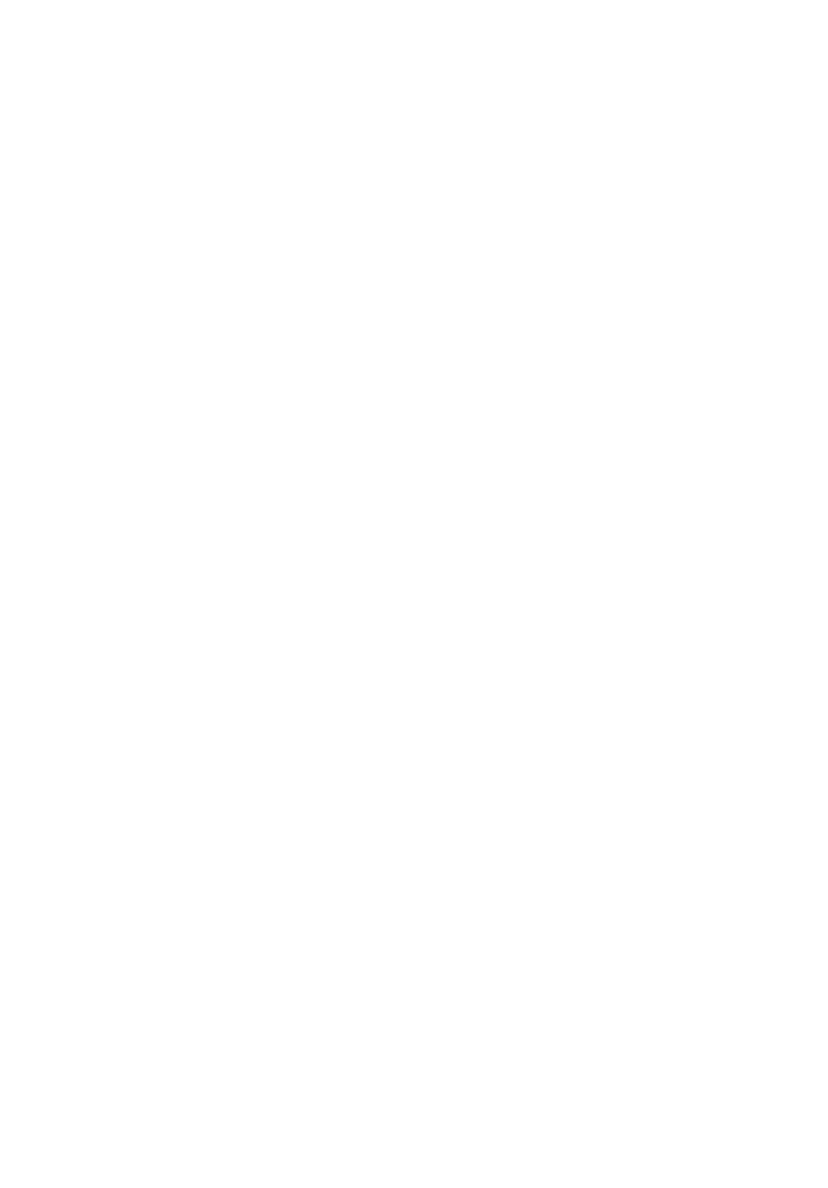
Notebook serie Aspire
Guida rapida
© 2010 Tutti i diritti riservati.
Guida rapida per Notebook serie Aspire
Prima edizione: 11/2010
Numero di modello: _______________________________
Numero di serie: ___________________________________
Data di acquisto: __________________________________
Luogo d'acquisto: __________________________________

3
Avvertenze preliminari
Grazie per aver scelto il notebook Acer, la scelta ideale per poter lavorare in
piena libertà anche in movimento.
Le guide disponibili
Sono state realizzate delle guide per assistere l’utente nell’uso del notebook
Acer:
Innanzitutto, il manifesto aiuta a semplificare la cofnigurazione del computer.
La Manale utente generale Serie Aspire contiene informazioni utili per tutti i
modelli della serie Aspire. Copre gli argomenti base come ad esempio
Empowering Technology di Acer, l’uso della tastiera e dell’audio, ecc. A causa
della sua natura, la Manale utente generale menzionata in precedenza a volte
fa riferimento a funzioni o caratteristiche presenti solamente in alcuni modelli
della serie, ma non necessariamente del modello acquistato. Per questo motivo
alcuni elementi nel testo sono indicati con "solo per alcuni modelli".
La Guida rapida presenta le caratteristiche e le funzioni principali del nuovo
computer. Per altre nozioni su come il vostro computer può aiutarvi a diventare
ancora più produttivi, consultate la Manale utente generale Serie Aspire.
Questa guida contiene informazioni dettagliate su argomenti come utilità del
sistema, ripristino dei dati, opzioni di espansione e ricerca guasti. Contiene
inoltre informazioni sulla garanzia, le norme e gli standard di riferimento e le
avvertenze per la sicurezza del vostro notebook. È disponibile nel formato PDF
e viene fornita già caricata nel notebook. Per accedervi seguite questi passaggi:
1 Fare clic su Start > Programmi > AcerSystem.
2 Fare clic su Manale utente generale Serie Aspire.
Nota: Per visualizzare il file, è necessario che sul computer sia installato
Adobe Reader. Se Adobe Acrobat Reader non è installato sul computer, fare
clic su Manale utente generale Serie Aspire per eseguire il programma di
installazione di Adobe Reader. Per completare l'installazione, attenersi alle
istruzioni visualizzate sullo schermo. Per istruzioni sull'uso di Adobe Reader,
consultare il menu Guida in linea e supporto tecnico.
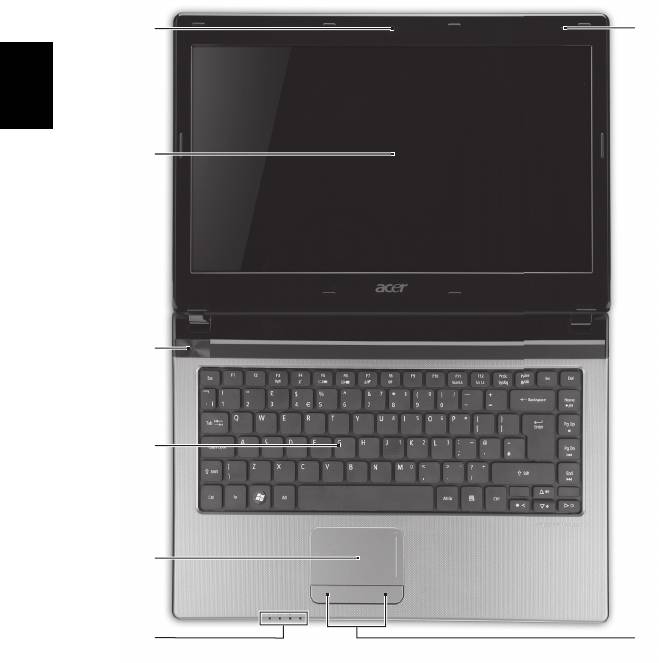
4
Presentazione del notebook Acer
Dopo aver configurato il computer come illustrato nel manifesto, far
riferimento alla presente documentazione per la presentazione del nuovo
notebook Acer.
Vista dall’alto
1
8
Italiano
2
3
4
5
6
7




